我们直接通过https上传github的时候,很可能因为网络原因连接失败。现在我们用配置SSH的方法,上传到github
配置ssh:
先打开git bash终端
1. 生成 rsa 秘钥和公钥
ssh-keygen -t rsa -C "EMAIL ADDRESS"
引号里面的改成自己的邮箱地址
2. 将 rsa 公钥添加到代码托管平台
得到的文件中,id_rsa 是秘钥,id_rsa.pub 是公钥。
复制 ssh 公钥:
cat ~/.ssh/id_rsa.pub
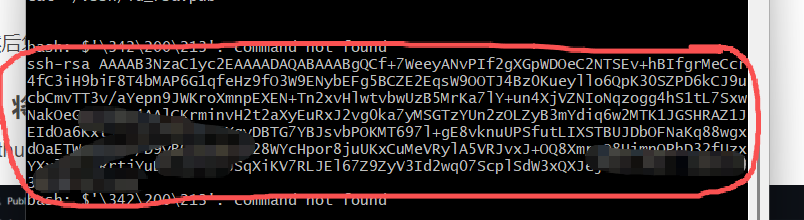
这一段就是
3. 将 rsa 公钥添加到 github
先进github.com 再点setting,可以看到SSH
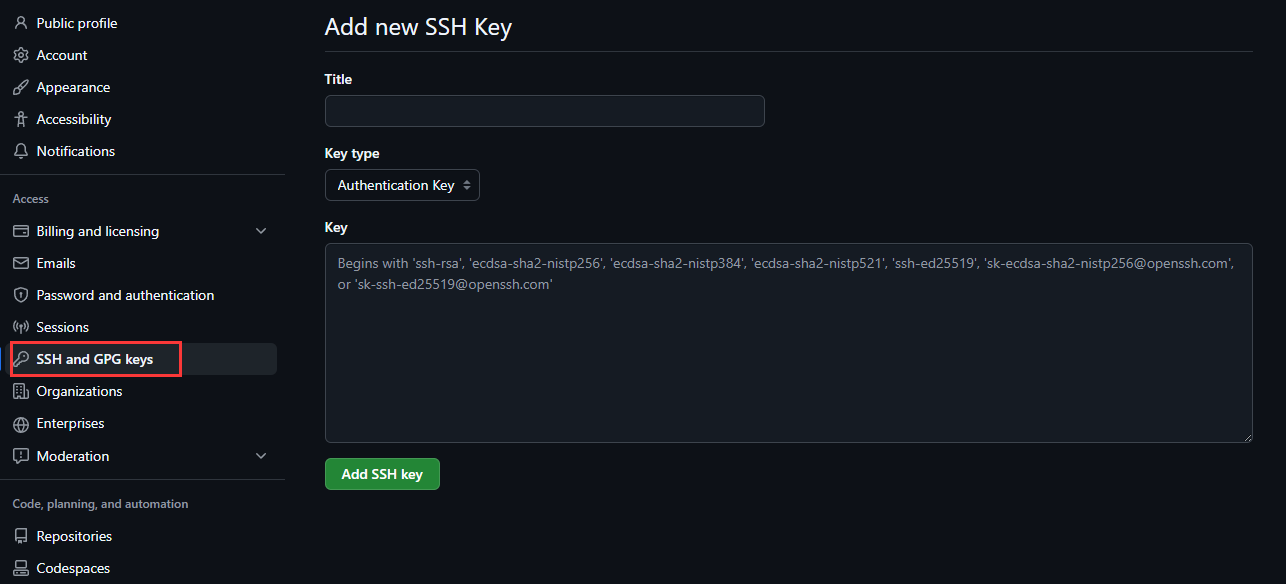
名字随便填,key 就是刚才复制的 ssh公匙。
4. 验证是否添加成功:
ssh -T git@github.com
此时可能提醒你 22 端口连接不成功,可以暂时换个端口查看:
ssh -T -p 443 git@ssh.github.com
如果成功了,就说明原来的22端口用不了,得换成443端口
5.永久性换端口
vim ~/.ssh/config
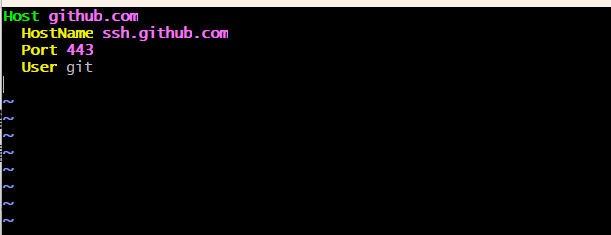
把这一段加上去
Host github.com
HostName ssh.github.com
Port 443
User git
按EXC,输入“ :wq ” 退出
测试连接
ssh -T git@github.com
这样就是成功!

用ssh上传到GitHub
1.把本地仓库和 GitHub 仓库关联起来
先在项目文件的目录下打开git bash
输入 git init
初始化文件夹
假设你的 GitHub 仓库地址是
从这里看仓库地址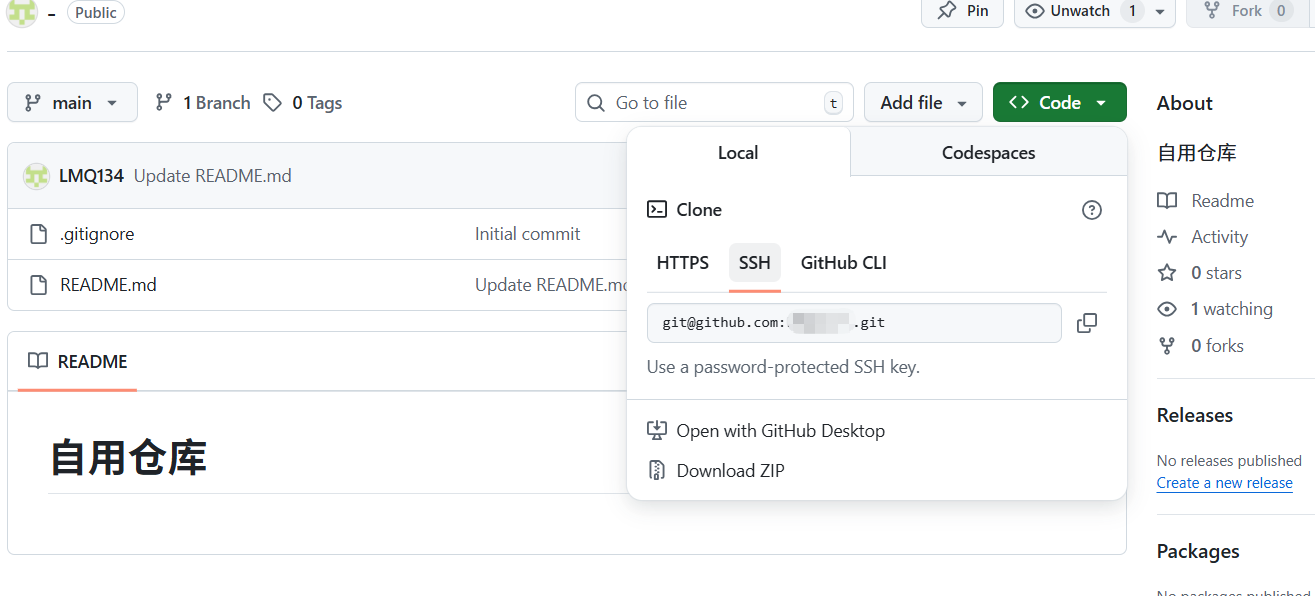
-
git@github.com:XXX/XXXX.git那么在
~/Desktop/python/csv(目标文件目录下)执行:连接仓库 -
git remote add origin git@github.com:XXX/XXXX.git2.确认关联是否成功
-
git remote -v如果看到类似:
-
origin git@github.com:XXX/XXXX(fetch) origin git@github.com:XXXX/XXXX.git (push)说明关联好了。
-
3.接着上传代码的完整流程
-
git add . git commit -m "第一次提交 csv 项目" git push -u origin main
如果仓库关联错了,要修改关联的仓库
1. 查看当前的远程仓库地址
git remote -v
2. 如果地址错了(比如 git@github.com:xxxxx/-.git),就修改成正确的:
git remote set-url origin git@github.com:xxxx/personal_web.git
(⚠️ 把 xxxx/personal_web.git 换成你在 GitHub 上实际的仓库名)
3. 确认修改成功
git remote -v























 1003
1003

 被折叠的 条评论
为什么被折叠?
被折叠的 条评论
为什么被折叠?








